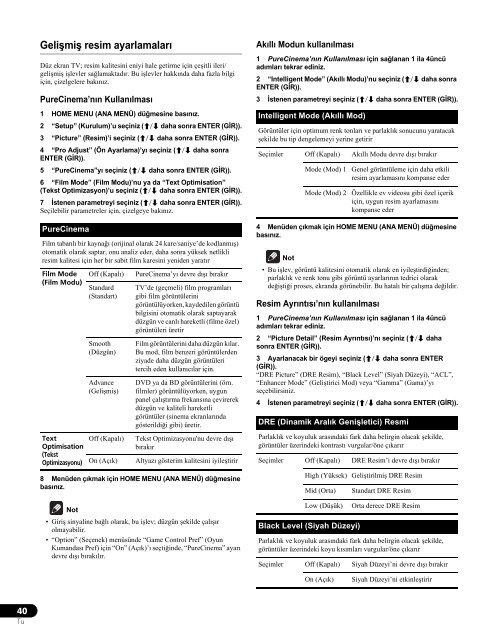Pioneer KRP-600A - User manual - turc
Pioneer KRP-600A - User manual - turc
Pioneer KRP-600A - User manual - turc
You also want an ePaper? Increase the reach of your titles
YUMPU automatically turns print PDFs into web optimized ePapers that Google loves.
Gelişmiş resim ayarlamaları<br />
Düz ekran TV; resim kalitesini eniyi hale getirme için çeşitli ileri/<br />
gelişmiş işlevler sağlamaktadır. Bu işlevler hakkında daha fazla bilgi<br />
için, çizelgelere bakınız.<br />
PureCinema’nın Kullanılması<br />
1 HOME MENU (ANA MENÜ) düğmesine basınız.<br />
2 “Setup” (Kurulum)’u seçiniz (/ daha sonra ENTER (GİR)).<br />
3 “Picture” (Resim)’i seçiniz (/ daha sonra ENTER (GİR)).<br />
4 “Pro Adjust” (Ön Ayarlama)’yı seçiniz (/ daha sonra<br />
ENTER (GİR)).<br />
5 “PureCinema”yı seçiniz (/ daha sonra ENTER (GİR)).<br />
6 “Film Mode” (Film Modu)’nu ya da “Text Optimisation”<br />
(Tekst Optimizasyon)’u seçiniz (/ daha sonra ENTER (GİR)).<br />
7 İstenen parametreyi seçiniz (/ daha sonra ENTER (GİR)).<br />
Seçilebilir parametreler için, çizelgeye bakınız.<br />
PureCinema<br />
Film tabanlı bir kaynağı (orijinal olarak 24 kare/saniye’de kodlanmış)<br />
otomatik olarak saptar, onu analiz eder, daha sonra yüksek netlikli<br />
resim kalitesi için her bir sabit film karesini yeniden yaratır<br />
Film Mode<br />
(Film Modu)<br />
Text<br />
Optimisation<br />
(Tekst<br />
Optimizasyonu)<br />
Off (Kapalı)<br />
Standard<br />
(Standart)<br />
Smooth<br />
(Düzgün)<br />
Advance<br />
(Gelişmiş)<br />
Off (Kapalı)<br />
On (Açık)<br />
PureCinema’yı devre dışı bırakır<br />
TV’de (geçmeli) film programları<br />
gibi film görüntülerini<br />
görüntülüyorken, kaydedilen görüntü<br />
bilgisini otomatik olarak saptayarak<br />
düzgün ve canlı hareketli (filme özel)<br />
görüntüleri üretir<br />
Film görüntülerini daha düzgün kılar.<br />
Bu mod, film benzeri görüntülerden<br />
ziyade daha düzgün görüntüleri<br />
tercih eden kullanıcılar için.<br />
DVD ya da BD görüntülerini (örn.<br />
filmler) görüntülüyorken, uygun<br />
panel çalıştırma frekansına çevirerek<br />
düzgün ve kaliteli hareketli<br />
görüntüler (sinema ekranlarında<br />
gösterildiği gibi) üretir.<br />
Tekst Optimizasyonu'nu devre dışı<br />
bırakır<br />
Altyazı gösterim kalitesini iyileştirir<br />
8 Menüden çıkmak için HOME MENU (ANA MENÜ) düğmesine<br />
basınız.<br />
Not<br />
•Giriş sinyaline bağlı olarak, bu işlev; düzgün şekilde çalışır<br />
olmayabilir.<br />
• “Option” (Seçenek) menüsünde “Game Control Pref” (Oyun<br />
Kumandası Pref) için “On” (Açık)’ı seçtiğinde, “PureCinema” ayarı<br />
devre dışı bırakılır.<br />
Akıllı Modun kullanılması<br />
1 PureCinema’nın Kullanılması için sağlanan 1 ila 4üncü<br />
adımları tekrar ediniz.<br />
2 “Intelligent Mode” (Akıllı Modu)’nu seçiniz (/ daha sonra<br />
ENTER (GİR)).<br />
3 İstenen parametreyi seçiniz (/ daha sonra ENTER (GİR)).<br />
Intelligent Mode (Akıllı Mod)<br />
Görüntüler için optimum renk tonları ve parlaklık sonucunu yaratacak<br />
şekilde bu tip dengelemeyi yerine getirir<br />
Seçimler Off (Kapalı) Akıllı Modu devre dışı bırakır<br />
Mode (Mod) 1 Genel görüntüleme için daha etkili<br />
resim ayarlamasını kompanse eder<br />
Mode (Mod) 2 Özellikle ev videosu gibi özel içerik<br />
için, uygun resim ayarlamasını<br />
kompanse eder<br />
4 Menüden çıkmak için HOME MENU (ANA MENÜ) düğmesine<br />
basınız.<br />
Not<br />
• Bu işlev, görüntü kalitesini otomatik olarak en iyileştirdiğinden;<br />
parlaklık ve renk tonu gibi görüntü ayarlarının tedrici olarak<br />
değiştiği proses, ekranda görünebilir. Bu hatalı bir çalışma değildir.<br />
Resim Ayrıntısı’nın kullanılması<br />
1 PureCinema’nın Kullanılması için sağlanan 1 ila 4üncü<br />
adımları tekrar ediniz.<br />
2 “Picture Detail” (Resim Ayrıntısı)’nı seçiniz (/ daha<br />
sonra ENTER (GİR)).<br />
3 Ayarlanacak bir ögeyi seçiniz (/ daha sonra ENTER<br />
(GİR)).<br />
“DRE Picture” (DRE Resim), “Black Level” (Siyah Düzeyi), “ACL”,<br />
“Enhancer Mode” (Geliştirici Mod) veya “Gamma” (Gama)’yı<br />
seçebilirsiniz.<br />
4 İstenen parametreyi seçiniz (/ daha sonra ENTER (GİR)).<br />
DRE (Dinamik Aralık Genişletici) Resmi<br />
Parlaklık ve koyuluk arasındaki fark daha belirgin olacak şekilde,<br />
görüntüler üzerindeki kontrastı vurgular/öne çıkarır<br />
Seçimler Off (Kapalı) DRE Resim’i devre dışı bırakır<br />
High (Yüksek) Geliştirilmiş DRE Resim<br />
Mid (Orta)<br />
Low (Düşük)<br />
Standart DRE Resim<br />
Orta derece DRE Resim<br />
Black Level (Siyah Düzeyi)<br />
Parlaklık ve koyuluk arasındaki fark daha belirgin olacak şekilde,<br />
görüntüler üzerindeki koyu kısımları vurgular/öne çıkarır<br />
Seçimler Off (Kapalı) Siyah Düzeyi’ni devre dışı bırakır<br />
On (Açık)<br />
Siyah Düzeyi’ni etkinleştirir<br />
40<br />
Tu